[ad_1]
您是否知道可以授予其他人访问权限来管理您的网站?通过使用WordPress用户角色,您可以安全,轻松地与人们合作,为您的网站和其中的内容分配不同的访问级别。
在本文中,我们将介绍WordPress用户角色的工作方式以及如何在您的网站上对其进行配置。
WordPress用户角色
那么– WordPress用户角色是什么?它们的作用是什么?顾名思义,它是WordPress网站上的内置用户管理功能。您可以定义用户可以执行和不能执行的操作,然后将它们分组在角色下。因此,可以为特定角色分配特定的站点管理特权。
WordPress提供了六个默认值 用户角色 赋予您更多管理网站的权力。让我们更好地了解他们。
超级管理员
超级管理员角色仅在以下情况下存在 WordPress多站点 功能已启用。他们负责监督所有站点管理员和多站点网络。
他们可以管理和更改所有内容-从创建和删除网站到控制内容,主题,插件和配置文件。
启用超级管理员角色后,普通管理员的特权将减少。他们无法再安装主题和插件,但可以选择激活或停用它们。
管理员
管理员具有完全的权力,不仅可以管理您网站的操作,还可以分配其他角色。
他们可以创建,删除,查看,编辑和发布内容,管理插件和主题,甚至编辑代码。该角色还有权自定义其他用户角色。
您可以是自己网站的管理员,也可以任命其他人。但是,如果要将此任务分配给其他人,请小心。选择您信任的人至关重要。
编辑
编辑者拥有管理您网站所有内容及其属性的完全访问权限。
他们可以创建,删除,查看和发布自己的帖子以及其他作者创建的帖子。编辑者还可以管理评论,帖子类别和链接。具有此角色的用户通常监督作者和贡献者。
作者
与可以完全控制整个内容部分的编辑者不同,作者只能完全控制自己的帖子。他们有权创建,编辑,删除和发布自己的帖子。此外,他们可以编辑自己的用户个人资料。
贡献者
与作者相似,贡献者能够创建和编辑其帖子和个人资料。两者之间的主要区别是贡献者无法发布其帖子。
订户
该角色只能阅读帖子并管理其个人资料。
基本上,所有访问者都可以阅读帖子,而无需分配为订阅者。但是,您可以通过提供对只能由他们查看的特殊内容的访问来鼓励用户成为订户。
设置用户角色之前要做的事情
在决定设置用户角色时,应遵循一些良好做法。
备份您的网站
这对 备份您的WordPress网站 首先进行任何更改。您不仅可以从托管服务器还原数据库,还可以在需要时从本地磁盘上载备份的文件。您可以结帐 HostingWiki帖子 关于如何正确地做到这一点。
如果过渡到多个用户角色引起任何问题或安全威胁,则可以轻松地将站点还原到以前的状态。
任命适当的角色
在分配角色之前,您需要考虑用户特权。选择用户可以做什么和不能做什么。
问问自己:“您信任用户吗?”,“他们将编写,审阅,编辑,发布或维护您的WordPress网站吗?”,“他们将完全控制或部分控制您的WordPress网站吗?”等。然后,您可以开始授权角色。
这样,控制工作流和每个用户角色变得轻而易举。此外,您将放心知道您网站的运营和管理掌握在正确的位置。
配置用户角色的最佳做法
有三种方法来管理WordPress用户角色。
从WordPress仪表板添加用户
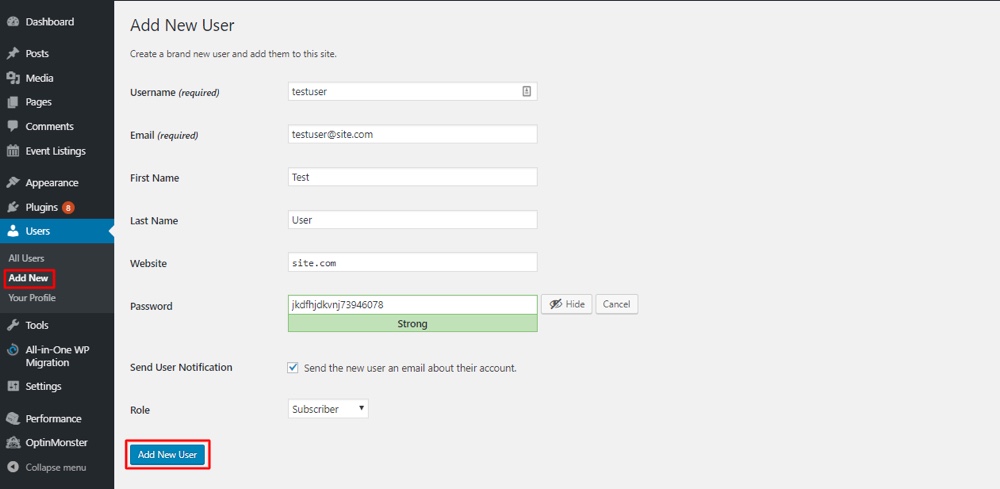
请按照以下步骤从仪表板中添加,编辑和删除用户:
- 登录到仪表板的管理区域后,选择用户,然后选择添加新选项。
- 在表单中填写新用户的个人详细信息,密码配置和指定角色。然后,单击添加新用户按钮以保存它。
- 添加后,您可以通过从下拉菜单中选择所有用户来编辑或删除用户。
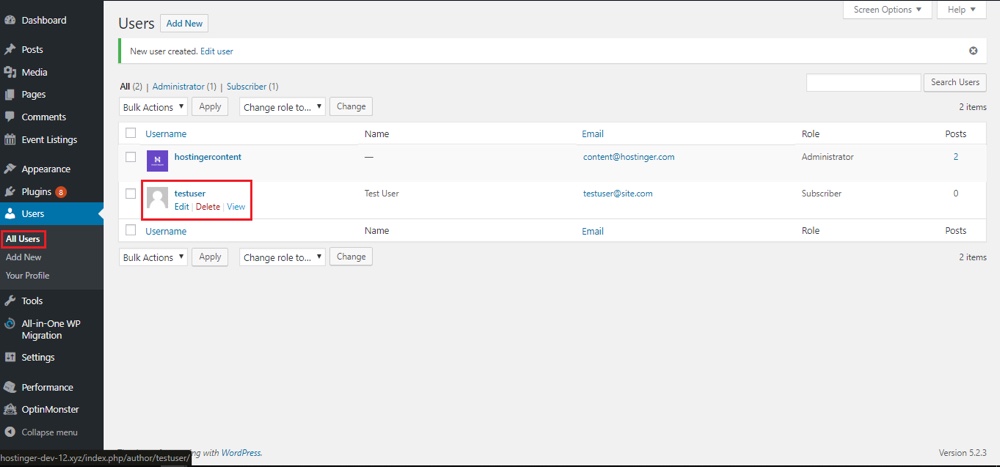
要更好地控制用户角色,您必须使用其他两种方法之一。
手动修改模板文件上的代码
如果您想在配置用户角色时拥有更多选项,请调整并调整WordPress网站的模板文件。通过将代码功能插入到functions.php文件中来修改角色。
WordPress提供了五种代码功能来自定义用户角色及其功能,它们是:
-
add_role()–添加角色
-
remove_role()–删除角色
-
add_cap()–为特定角色添加功能
-
remove_cap()–从某个角色中删除功能
-
get_role()–获取有关特定角色功能的见解。
在编写实际命令时,您需要另外填写:
-
角色–角色名称
-
显示名称– WordPress仪表板上的角色名称是什么
-
功能–角色将拥有的特权。如果要添加多种功能,则需要使用一个阵列。
举例来说,让我们添加一个名为Publisher的角色,该角色可以发布帖子和页面:
add_role('publisher',__(
“发布者”),
数组(
'publish_posts'=>是,
'publish_pages'=>是,
)
);
访问官方WordPress 法典 查看可用的功能列表。
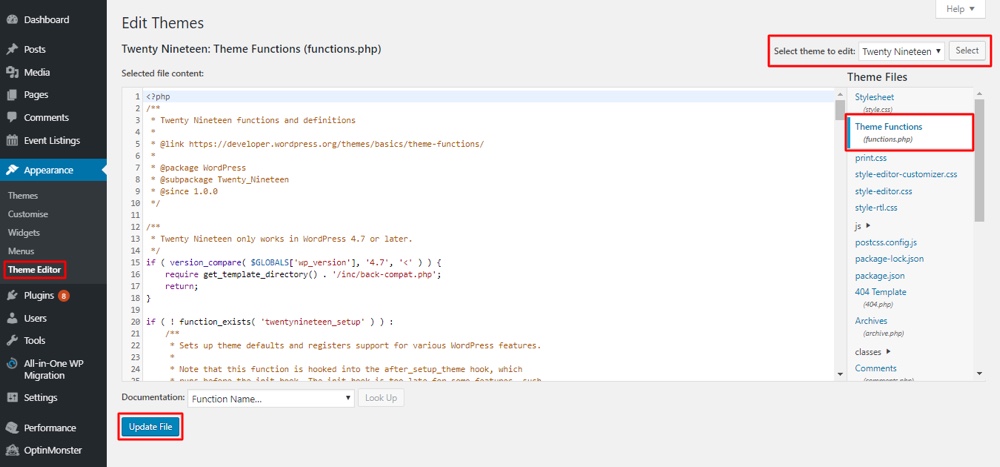
要开始使用代码,请按照下列步骤操作:
- 构建代码段后,转到您的管理区域并打开外观菜单。
- 从下拉菜单中单击主题编辑器,选择要编辑的主题,然后打开functions.php文件。
- 将代码段粘贴到文件的底部。
- 最后,单击更新文件。
请注意代码段,因为如果不使用正确的语法编写代码段可能会导致问题。
使用用户角色插件
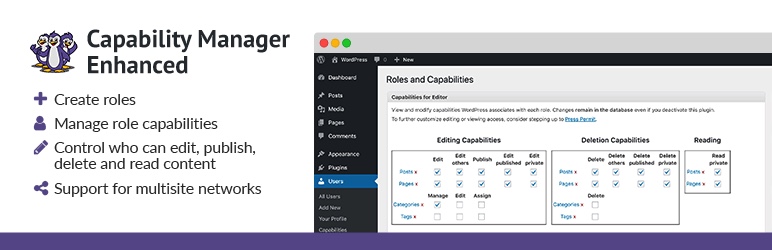
通过代码手动自定义WordPress用户角色可以最大程度地控制您,但如果您没有编码技能,则可能会有风险。另外,您也可以使用类似 功能管理器增强。
该插件不仅可以让您配置默认的WordPress用户角色,而且还可以根据您的需要添加自定义用户权限。
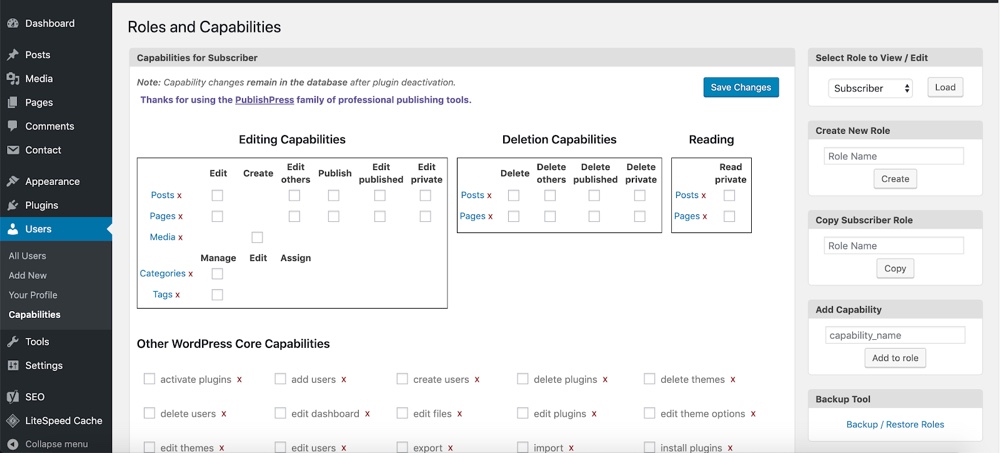
安装并激活插件后,您可以从WordPress仪表板自定义用户角色。单击用户菜单,然后选择功能。然后,您将看到一个编辑器,该编辑器可让您设置角色并添加功能。
有效使用用户角色功能的提示
尽管用户角色在与您网站上的多个人进行协作时非常有用,但它本质上不太安全。一个简单的事故,例如将密码保存在公用计算机上,可能会导致重大问题。您可以采取以下措施来确保您的网站安全:
-
使用插件–使用此插件,您可以在需要更改时轻松管理用户角色,甚至可以借助安全插件(例如 多合一可湿性粉剂)。
-
限制具有特权的用户数量–保留对您网站控件的访问权限。花时间来决定哪个用户真正需要什么功能。
-
取消分配可疑用户-为避免网站滥用,暴力攻击和其他黑客企图,最好删除长期不活动的用户或反复尝试登录失败的用户。
如果您应用这些提示,我们相信您网站的用户管理将是安全无虞的。
最后说明
WordPress的默认用户角色对于维护网站的运行非常有益。您最多可以分配六个角色,即:
-
管理员–全面管理网站的维护和内容
-
编辑–全面监督作者和内容管理
-
作者-仅负责自己的帖子
-
贡献者–仅能创建和编辑其帖子的内容
-
订阅者–仅能阅读帖子
-
超级管理员–全面管理WordPress多站点网络
在正式分配功能之前,请确保已备份站点并考虑了适当的角色。
您可以从仪表板的管理区域添加,编辑和删除用户。为此,请转到WordPress信息中心→用户→添加新。
此外,您可以通过修改主题的functions.php文件来手动自定义角色。
但是,使用WordPress插件自定义用户角色可能是更好的选择。我们建议 功能管理器增强 只需单击几下即可添加,删除,编辑和自定义用户角色的插件。
最后,请记住始终限制用户角色的数量并取消分配可疑用户。
